Ja Avaa -valintaikkuna Windowsin hiiren kakkospainikkeella napsauttamalla pikavalintaaavaa tiedoston heti valitussa ohjelmassa ja asettaa oletusohjelmayhteyden. Tämä varmistaa, että valittu tiedosto avautuu automaattisesti ennalta määritetyn sovelluksen kanssa. Jos esimerkiksi liität kaikki Mp4-tiedostot VLC Playeriin, seuraavan kerran kun avaat videon Mp4-muodossa, se avautuu automaattisesti VLC: n kanssa. Huolimatta siitä, että se on olennainen osa Windows-käyttöjärjestelmää, Avaa ominaisuudesta puuttuu vielä monia parannuksia, jotka voivattehdä siitä hyödyllisempää. Olisi hienoa, että voisi saada ehdotuksia tunnetuista ja tuntemattomista tiedostotyypeistä Open With -valintaikkunassa ja poistaa tiedostoyhteydet väliaikaisesti sen sijaan, että sitoa niitä toiseen sovellukseen.
OpenWith Enhanced on suunniteltu korvaamaan tavanomainen Windows Avaa valintaikkuna, jossa on edistyneempi ikkuna, jokatarjoaa perusteellisia tietoja tiedostojen yhdistämisistä ja mahdollistaa niiden poistamisen tai poistamisen käytöstä. Kun kohde valitaan Avaa-vaihtoehdon avulla, OpenWith Enhancer tarjoaa myös lisäehdotuksia ohjelmien asentamiseksi, jotka saattavat sopia paremmin tietylle tiedostotyypille. Se näyttää asennetut ja asennetut sovellukset erikseen, jotta voit helposti tunnistaa ne, joihin sinulla on käyttöoikeus. Jos valitset asentamattoman sovelluksen, sinut ohjataan kehittäjien verkkosivustolle lataamaan se. Lisäasetukset sallivat kuhunkin tiedostotyyppiin liittyvien kuvakkeiden vaihtamisen ja puhdistamisen Avaa valikko ei-toivotuista sovelluksista.
Kun OpenWith Enhanced on asennettu, ylimääräinenominaisuudet näytetään 'Valitse oletusohjelma' -valintaikkunassa, jossa sinulle on luettelo suositeltavista ohjelmista, joita voidaan käyttää tietyn tiedostotyypin avaamiseen. Sovellukset, joita ei ole asennettu tietokoneellesi, on korostettu punaisella.

Jos haluat asentaa ehdotetunnapsauta sen kuvaketta. Tämä antaa sinulle mahdollisuuden joko ohjata uudelleen (oletusselaimesi kautta) kehittäjien verkkosivustoon tai avata suoritettava tiedosto paikalliselta kiintolevyltä.
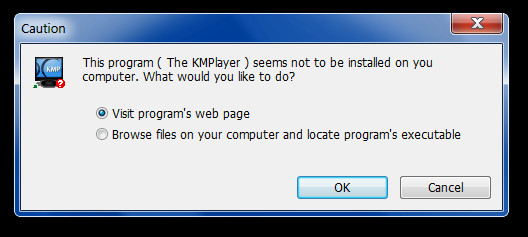
Voit poistaa nykyisen yhdistyksen väliaikaisesti käytöstä napsauttamalla sovellusten nimeä (alk Valitse Oletusohjelma valintaikkuna). Uusi ikkuna avautuu, jossa voit poistaa sovelluksen yhdistämisen tiedostotunnisteesta, poistaa sen rekisteristä ja poistaa tiedostopääte ja valittu ohjelma kokonaan.
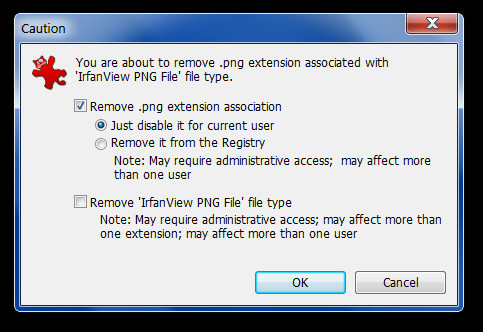
OpenWith Enhanced -palvelussa on paljon muita vaihtoehtoja, kuten kuhunkin tiedostotyyppiin liittyvän kuvakkeen vaihtaminen
OpenWith Enhanced toimii Windows Vistassa ja Windows 7: ssä, sekä 32- että 64-bittisiä käyttöjärjestelmiä tuetaan.
Lataa OpenWith Enhanced


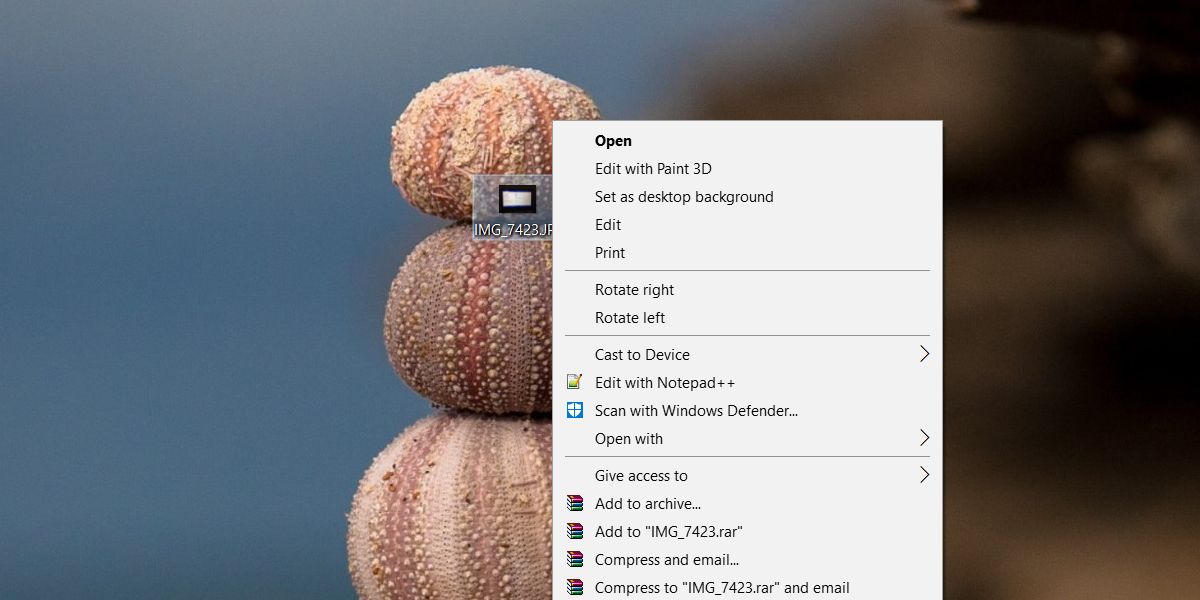










Kommentit